CSS3
CSS3
目录
CSS布局测试
传统布局(盒状模型)
Flex 弹性布局(新方案)
概述
参考:http://www.ruanyifeng.com/blog/2015/07/flex-grammar.html
布局的传统解决方案,基于盒状模型,依赖 display 属性 + position属性 + float属性。它对于那些特殊布局非常不方便,比如,垂直居中就不容易实现。
2009年,W3C 提出了一种新的方案----Flex 布局,可以简便、完整、响应式地实现各种页面布局。目前,它已经得到了所有浏览器的支持,这意味着,现在就能很安全地使用这项功能。
Flex 布局将成为未来布局的首选方案。本文介绍它的语法,下一篇文章给出常见布局的 Flex 写法。网友 JailBreak 为本文的所有示例制作了 Demo,也可以参考。
以下内容主要参考了下面两篇文章:A Complete Guide to Flexbox 和 A Visual Guide to CSS3 Flexbox Properties。
Flex 布局是什么?
Flex 是 Flexible Box 的缩写,意为"弹性布局",用来为盒状模型提供最大的灵活性。
任何一个容器都可以指定为 Flex 布局(包括行内元素)。
注意,设为 Flex 布局以后,子元素的float、clear和vertical-align属性将失效。
基本概念
采用 Flex 布局的元素,称为 Flex 容器(flex container),简称"容器"。它的所有子元素自动成为容器成员,称为 Flex 项目(flex item),简称"项目"。
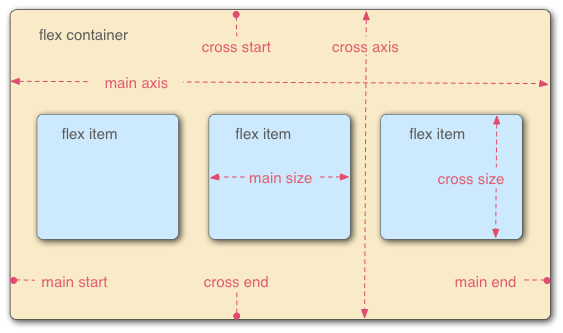
容器默认存在两根轴:水平的主轴(main axis)和垂直的交叉轴(cross axis)。主轴的开始位置(与边框的交叉点)叫做main start,结束位置叫做main end;交叉轴的开始位置叫做cross start,结束位置叫做cross end。
项目默认沿主轴排列。单个项目占据的主轴空间叫做main size,占据的交叉轴空间叫做cross size。
.box{display:flex;}容器的属性
以下6个属性设置在容器上。
flex-direction // 决定主轴的方向(即项目的排列方向)
flex-wrap // 定义,如果一条轴线排不下,如何换行
flex-flow // 是flex-direction属性和flex-wrap属性的简写形式
justify-content // 定义了项目在主轴上的对齐方式
align-items // 定义项目在交叉轴上如何对齐
align-content // 定义了多根轴线的对齐方式。如果项目只有一根轴线,该属性不起作用3.1 flex-direction属性
决定主轴的方向(即项目的排列方向)
row(默认值):主轴为水平方向,起点在左端。
row-reverse:主轴为水平方向,起点在右端。
column:主轴为垂直方向,起点在上沿。
column-reverse:主轴为垂直方向,起点在下沿。3.2 flex-wrap属性
定义,如果一条轴线排不下,如何换行
nowrap(默认):不换行
wrap:换行,第一行在上方
wrap-reverse:换行,第一行在下方3.3 flex-flow属性
是flex-direction属性和flex-wrap属性的简写形式
3.4 justify-content属性
定义了项目在主轴上的对齐方式
flex-start(默认值):左对齐
flex-end:右对齐
center: 居中
space-between:两端对齐,项目之间的间隔都相等。
space-around:每个项目两侧的间隔相等。所以,项目之间的间隔比项目与边框的间隔大一倍。3.5 align-items属性
定义项目在交叉轴上如何对齐
flex-start:交叉轴的起点对齐。
flex-end:交叉轴的终点对齐。
center:交叉轴的中点对齐。
baseline: 项目的第一行文字的基线对齐。
stretch(默认值):如果项目未设置高度或设为auto,将占满整个容器的高度。3.6 align-content属性
定义了多根轴线的对齐方式。如果项目只有一根轴线,该属性不起作用
flex-start:与交叉轴的起点对齐。
flex-end:与交叉轴的终点对齐。
center:与交叉轴的中点对齐。
space-between:与交叉轴两端对齐,轴线之间的间隔平均分布。
space-around:每根轴线两侧的间隔都相等。所以,轴线之间的间隔比轴线与边框的间隔大一倍。
stretch(默认值):轴线占满整个交叉轴。项目的属性
以下6个属性设置在项目上。
order // 定义项目的排列顺序。数值越小,排列越靠前,默认为0。
flex-grow // 定义项目的放大比例,默认为0,即如果存在剩余空间,也不放大
flex-shrink // 定义了项目的缩小比例,默认为1,即如果空间不足,该项目将缩小
flex-basis // 定义了在分配多余空间之前,项目占据的主轴空间,浏览器根据这个属性,计算主轴是否有多余空间
flex // 是flex-grow, flex-shrink 和 flex-basis的简写,默认值为0 1 auto。后两个属性可选
align-self // 允许单个项目有与其他项目不一样的对齐方式,可覆盖align-items属性Grid 网格布局(新方案)
CSS适配
相对单位与自适配单位
- 绝对长度单位。 绝对长度单位表示为一个固定的值,不会改变。不利于页面渲染
in,英寸cm,里面mm,毫米ptpc
- 相对长度单位。 其长度单位会随着它的参考值的变化而变化
- 非适应单位
px,像素
- 自适应单位
%,百分比em,元素的字体高度,父元素的font-sizerem,根元素的font-sizevm,视窗宽度,1vw=视窗宽度的1%vh,视窗高度,1vh=视窗高度的1%
- 非适应单位
字体单位(px、em、rem和%)
px(像素)em(相对长度单位)描述:相对于父级元素的字体大小,当父级元素字体大小改变时,会重新计算。(
1em表示字体大小与父元素大小相同)应用:TyporaMarkdown中的
行内代码若想要在标题等位置使用(父级元素字体大小不同),就需要使用em,以进行自适应
rem(相对长度单位)(css3新增的相对长度单位)名字:css3新增的一个相对长度单位,即
root-em描述:相对于根元素的字体大小。(其中根元素默认字体大小为16px)
em和rem区别:rem只相对于根目录,即HTML元素。所以只要在html标签上设置字体大小,文档中的字体大小都会以此为参照标准应用:一般用于自适应布局。
%(相对长度单位)(百分比)
屏幕单位(px、rem)
CSS选择器
正则匹配
原文链接:https://blog.csdn.net/u012955801/article/details/87696514
1.attribute属性中包含value:
1、[attribute~="value"] 属性中包含独立的单词为value
eg:[title~=flower] <img src="/i/eg_tulip.jpg" title="tulip flower" />
2、[attribute*=value] 属性中做字符串拆分,只要能拆出来value这个词就行
eg:[title*=flower] <img src="/i/eg_tulip.jpg" title="ffffflowerrrrrr" />2.attribute属性以value开头:
1、[attribute|=value] 属性中必须是完整且唯一的单词,或者以-分隔开
eg:[lang|=en] <p lang="en"> <p lang="en-us">
2、[attribute^=value] 属性的前几个字母是value就可以
e.g:[lang^=en] <p lang="ennn">3.attribute属性以value结尾:
1、[attribute$=value] 属性的后几个字母是value就可以
eg:[src$=".pdf"] <img src="test.pdf">CSS对齐
绝对定位居中的四种实现方法
css绝对定位居中的实现方法有很多,下面将给大家介绍css绝对定位居中的四种方法。
兼容性不错的主流css绝对定位居中的用法:
注意:这种方法有一个很明显的不足,就是需要提前知道元素的尺寸。否则margin负值的调整无法精确。此时,往往要借助JS获得。
.conter{
width: 600px; height: 400px;
position: absolute; left: 50%; top: 50%;
margin-top: -200px; /* 高度的一半 */
margin-left: -300px; /* 宽度的一半 */
}transform: translate方法
css3的出现,使得有了更好的解决方法,就是使用transform代替margin.
transform中translate偏移的百分比值是相对于自身大小的,可以这样实现css绝对定位居中:
.conter{
width: 600px; height: 400px;
position: absolute; left: 50%; top: 50%;
transform: translate(-50%, -50%); /* 50%为自身尺寸的一半 */
}margin:auto实现绝对定位元素的居中(上下左右均0位置定位;margin: auto)
.conter{
width: 600px; height: 400px;
position: absolute; left: 0; top: 0; right: 0; bottom: 0;
margin: auto; /* 有了这个就自动居中了 */
}使用css3盒模型:flex布局实现css绝对定位居中
这种情况是在不考虑低版本浏览器的情况下可以使用
垂直对齐的12种方式
原文地址 https://juejin.im/post/5a5ca65a6fb9a01ca3254537
父子元素均使用绝对大小方案
使用padding实现子元素的垂直居中
#box {
width: 300px;
background: #ddd;
padding: 100px 0;
}
#child {
width: 200px;
height: 100px;
background: orange;
}子元素使用百分比大小方案
另外一种使用绝对定位和负外边距进行垂直居中的方式
#box {
width: 300px;
height: 300px;
background: #ddd;
position: relative;
}
#child {
width: 50%;
height: 30%;
background: orange;
position: absolute;
top: 50%;
margin: -15% 0 0 0;
}子元素使用绝对大小方案
使用绝对定位和负外边距对块级元素进行垂直居中
#box {
width: 300px;
height: 300px;
background: #ddd;
position: relative;
}
#child {
width: 150px;
height: 100px;
background: orange;
position: absolute;
top: 50%;
margin: -50px 0 0 0;
}子元素尺寸任意
使用绝对定位和transform
#box {
width: 300px;
height: 300px;
background: #ddd;
position: relative;
}
#child {
background: orange;
position: absolute;
top: 50%;
transform: translate(0, -50%);
}绝对定位结合margin: auto
#box {
width: 300px;
height: 300px;
background: #ddd;
position: relative;
}
#child {
width: 200px;
height: 100px;
background: orange;
position: absolute;
top: 0;
bottom: 0;
margin: auto;
line-height: 100px;
}设置第三方基准
#box {
width: 300px;
height: 300px;
background: #ddd;
}
#base {
height: 50%;
background: orange;
}
#child {
height: 100px;
background: rgba(131, 224, 245, 0.6);
margin-top: -50px;
}使用flex布局
#box {
width: 300px;
height: 300px;
background: #ddd;
display: flex;
align-items: center;
}第二使用flex布局方式
略其他
CSS继承性
CSS哪些属性可以继承哪些不可继承
可继承属性
字体系列属性
- font:组合字体
- font-family:规定元素的字体系列
- font-weight:设置字体的粗细
- font-size:设置字体的尺寸
- font-style:定义字体的风格
- font-variant:偏大或偏小的字体
文本系列属性
- text-indent:文本缩进
- text-align:文本水平对刘
- line-height:行高
- word-spacing:增加或减少单词间的空白
- letter-spacing:增加或减少字符间的空白
- text-transform:控制文本大小写
- direction:规定文本的书写方向
- color:文本颜色
元素可见性
- visibility
表格布局属性
- caption-side定位表格标题位置
- border-collapse合并表格边框
- border-spacing设置相邻单元格的边框间的距离
- empty-cells单元格的边框的出现与消失
- table-layout表格的宽度由什么决定<automatic.fixed.inherit>
列表布局属性
- list-style-type文字前面的小点点样式
- list-style-position小点点位置
- list-style以上的属性可通过这属性集合
引用
- quotes设置嵌套引用的引号类型
光标属性
- cursor:箭头可以变成需要的形状
不可继承属性
displey
文本属性
- vertical-align:垂直文本对齐
- text-decoration:规定添加到文本的装饰
- text-shadow:文本阴影效果
- white-space:空白符的处理
盒子模型属性
- width、height、margin 、margin-top、margin-right、margin-bottom、margin-left、border、border-style、border-top-style、border-right-style、border-bottom-style、border-left-style、border-width、border-top-width、border-right-right、border-bottom-width、border-left-width、border-color、border-top-color、border-right-color、border-bottom-color、border-left-color、border-top、border-right、border-bottom、border-left、padding、padding-top、padding-right、padding-bottom、padding-left
背景属性
- background、background-color、background-image、background-repeat、background-position、background-attachment
定位属性
- float、clear、position、top、right、bottom、left、min-width、min-height、max-width、max-height、overflow、clip、z-index
CSS优先级算法
原则
- 使用就近原则,同权重情况下样式定义最近者为准
- 载入样式以最后载入的定位为准
权重:规则
// 从0开始计算 // !import > id > class >tag <> // 一个行内样式+1000 # // 一个id+100 . // 一个属性选择器/class+10 : // 一个伪类+10 li // 一个元素名+1 :: // 伪元素+1
同权重下:内联样式(标签内部) > 嵌入样式表(当前文件中) > 外部样式表(外部文件中)
BUG
calc中符号的两边要空格,及其他注意项
(在加号(“+”)和减号(“-”)两边要留空格,而乘号(“*”)和除号(“/”)没有这个要求)
%不能被除以,只能除以
calc(50% / 3); // 合法
calc(1000 / 50%); // 不合法calc中符号的两边要空格,否则不起作用
min-height: calc(100vh-$navbarHeight); /* 不对,不生效 */
min-height: calc(100vh - $navbarHeight); /* 正确写法 */calc计算scss属性时要改成
min-height: calc(100vh - $navbarHeight); // 不对,不生效
min-height: calc(100vh - #{$navbarHeight}); // 正确写法